英雄联盟怎么卸载
1.为什么需要彻底卸载英雄联盟?
彻底卸载《英雄联盟》可避免残留文件占用存储空间,并防止陈旧的配置文件影响未来可能的新安装。部分用户在重新安装游戏时遇到的错误,往往源于之前未彻底清理的系统残留。游戏在运行过程中产生的缓存数据和个性化设置,即使主程序卸载后仍可能保留在系统中。
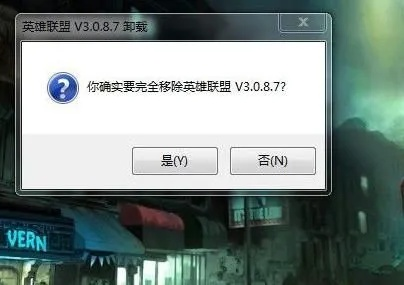
2.卸载前需要做哪些准备?
在开始卸载前,请确保已退出游戏客户端和所有相关进程。可以通过任务管理器检查是否有任何名为"iotClienteofLegends"进程仍在运行,如有请先结束这些任务。如果您通过WeGame平台启动游戏,也需要同时关闭WeGame应用。
保存您的游戏设置和偏好配置(如果有需要备份的内容),虽然这些通常与账号绑定,但如果您进行了个性化调整,可能需要记录您的设置以便重装后恢复。
3.标准卸载步骤是什么?
方法一:通过控制面板卸载
- 打开控制面板:在Windows系统中,点击开始菜单,在搜索栏中输入"控制面板"点击打开。
- 选择"功能"选项。
- 在程序列表中找到"LeagueofLegends"相关RiotGames项目。
- 选中程序后点击"卸载"按钮,按照屏幕提示完成卸载流程。
方法二:通过游戏自带的卸载程序
- 右击桌面上的英雄联盟游戏图标,选择"打开文件所在的位置"
- 进入英雄联盟安装目录,找到"英雄联盟卸载.exe"。
- 双击运行该卸载程序,在弹出的确认框中点击"是"然后按照提示完成卸载。此方法能确保使用游戏开发商提供的专用卸载工具,通常更为彻底。
方法三:通过WeGame卸载
- 打开WeGame客户端并进入主页。
- 在左侧游戏菜单中找到英雄联盟选项,右击该选项。
- 选择弹出菜单中的"卸载"选项完成卸载。
4.如何确保彻底清理残留文件?
仅仅通过标准卸载步骤通常无法完全移除所有游戏文件,以下补充步骤可确保彻底清理:
- 手动删除RiotGames文件夹:前往C盘(通常是C:RiotGames),找到RiotGames文件夹并将其彻底删除。
- 清理AppData中的隐藏文件:检查AppData文件夹(通常是隐藏的)中的LeagueofLegends相关文件夹,同样将其删除。要查看隐藏文件,需要在文件夹选项中启用"显示隐藏的文件、文件夹和驱动器"。
- 清除注册表项:使用专业卸载工具如GeekUninstaller扫描并清理与英雄联盟相关的注册表条目。此步骤需要谨慎操作,建议非高级用户在指导下进行。
5.Mac系统如何卸载英雄联盟?
Mac用户卸载过程相对简单:
- 直接前往应用程序文件夹,找到RiotClient或LeagueofLegends图标。
- 将其拖拽到废纸篓中,然后清空废纸篓即可完成卸载。
6.卸载后是否建议重启系统?
是的,卸载完成后建议重新启动计算机,以确保所有相关进程和文件句柄已被完全释放,系统恢复到干净状态。
7.卸载过程中常见问题及解决方法
问题一:卸载程序无法启动或报错
如果遇到这种情况,请确保已关闭所有与RiotGames相关的进程,包括可能在后台运行的服务。可以尝试使用任务管理器强制结束这些进程后再进行卸载。
问题二:找不到游戏在已安装程序列表中
如果您在控制面板的程序列表中找不到《英雄联盟》,请尝试查看类似于RiotGames或TencentGames的文件夹。或者直接使用游戏自带的卸载程序,通过桌面快捷方式的"文件位置"找到卸载程序。
问题三:卸载后磁盘空间未明显释放
这可能是因为仍有大量缓存文件未被删除。请按照上文提到的"清理残留文件"步骤,手动删除RiotGames文件夹和AppData中的相关数据。
8.卸载英雄联盟手游是否有特殊步骤?
《英雄联盟》手游的卸载过程与PC版不同,通常在移动设备上直接长按应用图标选择卸载即可。但同样需要注意,手游也可能留下缓存数据,建议在卸载前先在游戏设置中清除缓存,或卸载后使用设备清理工具扫描残留文件。
9.如何确认卸载已彻底完成?
卸载完成后,您可以检查以下位置确认是否已清理干净:
- 程序列表中不再有LeagueofLegends或RiotClient条目。
- C盘的RiotGames文件夹已被删除。
- AppData本地和漫游文件夹中不再有LeagueofLegends相关文件夹。
10.卸载英雄联盟的心理建设
有些玩家反映,卸载《英雄联盟》不仅是技术操作,也是一种心理决策。如果游戏已经影响到您的日常生活或工作效率,卸载可能是一种积极的自我管理方式。许多玩家在卸载后发现了更多时间用于其他有益活动。
小编有话说
遵循以上步骤,您应该能够彻底卸载《英雄联盟》并清理所有相关文件。无论是为了释放存储空间、解决游戏问题,还是简单地想要暂时远离游戏,本指南都能为您提供实用的解决方案。记住,游戏应该是带来乐趣的娱乐活动,而不是生活的负担。






















